Firefox: URL Történet Tisztítása a Cím Sorban

Törölje a cím sora URL-történetét a Firefox böngészőben, és tartsa privátban a munkameneteit ezekkel a gyors és egyszerű lépésekkel.
Amikor a Firefox javasolja, hogy töltse ki a URL hátralévő részét, kísértő lehet használni azt a kényelme miatt. De ha megosztja a számítógépét valakivel, vagy hagyja, hogy valaki használja azt egy kereséshez, akkor olyan dolgokat fedhet fel, amelyeket inkább titokban tartana. Azonban néhány beállítás módosításával a Firefoxban törölheti a cím sáv URL-történetét, és megőrizheti a munkameneteit magánéletének. Folytassa az olvasást, hogy megtudja, milyen lépéseket kell követnie a böngészési munkameneteinek védelme érdekében a Firefoxban.
Tartalom
Hogyan Töröljük a Cím Sor URL Történetét a Firefoxban
Amikor elkezdi beírni egy webhely címét, a Firefox a múltbeli bejegyzések alapján megpróbálja kitalálni, mivel fogja befejezni. Ha inkább nem szeretné, hogy ezt tegye, akkor ezt letilthatja a böngésző beállításaiban. Kattintson a fogaskerék ikonra a jobb felső sarokban, majd válassza a További beállítások kezelése lehetőséget.
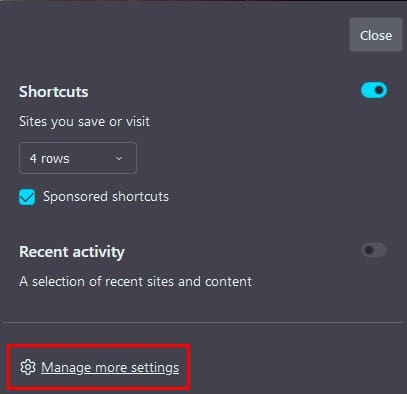
A bal oldali lehetőségek listájában kattintson a Adatvédelem és Biztonság lehetőségre. Menjen az Cím sor szekcióhoz, és törölje a bejelölhető opciókat, amelyek mindössze öt lehetőséget tartalmaznak. Ez megakadályozza, hogy a Firefox javasoljon egy webhely címet, amikor elkezdi beírni.
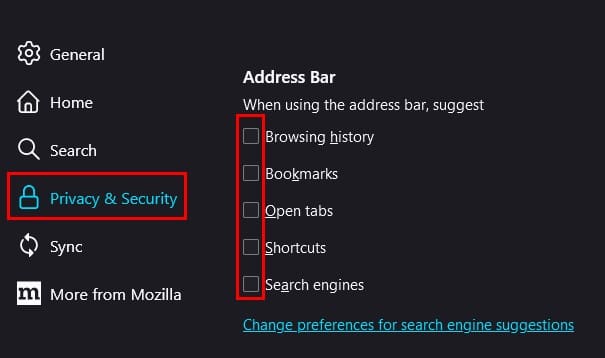
Most töröljük az összes adatot, amit a Firefox összegyűjtött, mielőtt letiltotta volna ezt a funkciót.
Görgessen le az Történelem szekcióhoz. Látni fog egy Történelem törlése gombot. Ha rákattint, a Firefox megnyit egy új ablakot, ahol meg kell határoznia, mit szeretne törölni. Olyan lehetőségek közül választhat, mint:
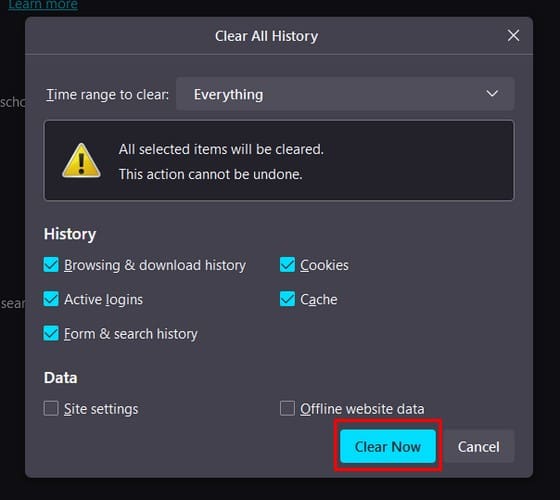
Miután kiválasztotta az opciókat, kattintson a jobb alsó sarokban található Törlés most gombra. Törölte a történelmét, de megakadályozhatja azt is, hogy a Firefox adatokat tároljon a jövőbeli böngészési munkamenetekhez.
Bónusz Tipp
Ha nem szeretné, hogy a Firefox mentse a keresési és böngészési előzményeit, mindig kipróbálhatja a Privát Ablak használatát. Ezt könnyedén megnyithatja a Ctrl + Shift + P billentyűkombinációval, vagy a három vonallal ellátott menüre kattintva a jobb felső sarokban, és választhatja a Privát Ablak lehetőséget. Amikor végzett, a keresési és böngészési előzményeit törlik.
Következtetés
Nem azért, mert illegális webhelyeket látogatna meg, hanem mert vannak olyan oldalak, amelyeket nem szeretne, ha mások tudnának a látogatásáról. Mivel sosem tudhatja, mikor felejti el, hogy meglátogatta azt az oldalt, jobb biztonságban lenni, mint sajnálni, és törölni a cím sáv URL történetét a Firefoxban. Amint láthatja, gyors és egyszerű, és megtehető kevesebb, mint néhány perc alatt. Ajánlaná az URL történet törlését a jobb magánélet érdekében? Tudassa velem a véleményét az alábbi megjegyzésekben, és ne felejtse el megosztani a cikket másokkal a közösségi médián.
Törölje a cím sora URL-történetét a Firefox böngészőben, és tartsa privátban a munkameneteit ezekkel a gyors és egyszerű lépésekkel.
Az Android letöltési előzményeinek törlésével több tárhelyet szabadítunk fel, emellett számos más előny is van. Itt találhatók a követendő lépések.
Tudja meg, milyen egyszerű szót vagy más nyelvet hozzáadni a Firefox helyesírás-ellenőrzőjéhez. Olvassa el azt is, hogyan kapcsolhatja ki a helyesírás-ellenőrzést a böngészőben.
Tanulja meg, hogyan tilthatja le a zavaróan auto lejátszó videókat a Google Chrome és Mozilla Firefox böngészőkben ezzel a útmutatóval.
Nézd meg, hogyan azonosíthatod be a konkrét színt a Firefox beépített eszközével, anélkül, hogy harmadik fél szoftverét használnád.
Amikor megnyit egy kezdőlapot bármely böngészőben, azt szeretné látni, amit szeret. Amikor elkezd egy másik böngészőt használni, azt szeretné, ha az az Ön ízlése szerint lenne beállítva. Az Firefox Androidon lehetősége van egyedi kezdőlapot beállítani ezekkel a részletes lépésekkel, és felfedezni, milyen gyorsan és könnyen megtehető.
Mentett információk eltávolítása a Firefox automatikus kitöltéséből gyors és egyszerű lépések követésével Windows és Android eszközökön.
Íme gyors és egyszerű lépések a „Firefox már fut, de nem válaszol” hibaüzenet megoldására.
A jelszavak böngészőben való mentése nem a legbiztonságosabb dolog. Néhányan azonban mégis megtehetik, mivel az általuk mentett jelszavak levélszemét-fiókokhoz valók, vagy ki kell találnia azt a jelszót, amelyet ezen az egyetlen látványon használ? Megmutatjuk, hogy meg kell tekintenie a böngészője által elmentett jelszavakat.
A JavaScript funkció engedélyezése vagy letiltása a Mozilla Firefox webböngésző összes verziójában.
Megakadályozza, hogy bosszantó értesítések jelenjenek meg az Edge, Chrome, Opera és Firefox webböngészőben.
Csípje meg Mozilla Firefox böngészőjét ezzel a 8 finomítással.
Hogyan lehet teljesen törölni az összes böngészési előzményt a Mozilla Firefox böngészőben.
Használja ki ezt az extra biztonsági réteget, amikor Firefoxon böngészik. Engedélyezze a HTTPS-böngészést, és tartsa titkosítva adatait.
A webböngésző az egyik leggyakrabban használt alkalmazása, ezért fontos kiválasztani az Ön számára legmegfelelőbbet. Ebben a cikkben jól nézzen át néhányat
Az asztalon általában a kezdőlap az első oldal, amelyet a böngészője megnyitásakor betölt. A legtöbb mobilböngésző azonban megtartja az összes lapot. Állítsa be saját alapértelmezett kezdőlapját a Firefox for Android alkalmazásban ezekkel a részletes lépésekkel.
Mutatunk 3 módot az automatikus frissítések engedélyezésére vagy letiltására a Mozilla Firefox böngészőben.
Hogyan lehet gyorsan növelni vagy csökkenteni a betűtípust bármely Microsoft Windows, Linux vagy MacOS rendszeren futó böngészőben.
A Flash-fájlok támogatása hamarosan megszűnik. A Flash-t gyakran a hirdetések, a rövid videók vagy hanganyagok, valamint a játékok alapvető építőelemének tekintették. Még egy
Függetlenül attól, hogy törli vagy engedélyezi a cookie-kat a Chrome, az Opera vagy a Firefox böngészőben, ez az útmutató mindkettőben segít.
A WhatsApp web nem működik? Ne aggódj. Íme néhány hasznos tipp, amivel újra működésbe hozhatod a WhatsApp-ot.
A Google Meet kiváló alternatíva más videokonferencia alkalmazásokhoz, mint például a Zoom. Bár nem rendelkezik ugyanazokkal a funkciókkal, mégis használhat más nagyszerű lehetőségeket, például korlátlan értekezleteket és videó- és audio-előnézeti képernyőt. Tanulja meg, hogyan indíthat Google Meet ülést közvetlenül a Gmail oldaláról, a következő lépésekkel.
Ez a gyakorlati útmutató megmutatja, hogyan találhatja meg a DirectX verzióját, amely a Microsoft Windows 11 számítógépén fut.
A Spotify különféle gyakori hibákra utal, például zene vagy podcast lejátszásának hiányára. Ez az útmutató megmutatja, hogyan lehet ezeket orvosolni.
Ha a sötét módot konfigurálod Androidon, egy olyan téma jön létre, amely kíméli a szemed. Ha sötét környezetben kell nézned a telefonodat, valószínűleg el kell fordítanod a szemedet, mert a világos mód bántja a szemedet. Használj sötét módot az Opera böngészőben Androidra, és nézd meg, hogyan tudod konfigurálni a sötét módot.
Rendelkezik internetkapcsolattal a telefonján, de a Google alkalmazás offline problémával küzd? Olvassa el ezt az útmutatót, hogy megtalálja a bevált javításokat!
Az Edge megkönnyíti a biztonságos böngészést. Íme, hogyan változtathatja meg a biztonsági beállításokat a Microsoft Edge-ben.
Számos nagyszerű alkalmazás található a Google Playen, amelyekért érdemes lehet előfizetni. Idővel azonban a lista bővül, így kezelni kell a Google Play előfizetéseinket.
A videofolytonossági problémák megoldásához a Windows 11-en frissítse a grafikus illesztőprogramot a legújabb verzióra, és tiltsa le a hardveres gyorsítást.
Ha meg szeretné állítani a csoportbejegyzések megjelenését a Facebookon, menjen a csoport oldalára, és kattintson a További opciók-ra. Ezután válassza az Csoport leiratkozása lehetőséget.




























